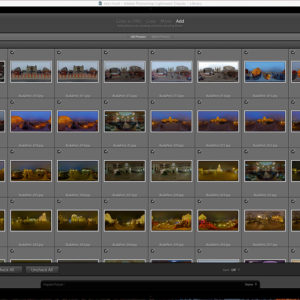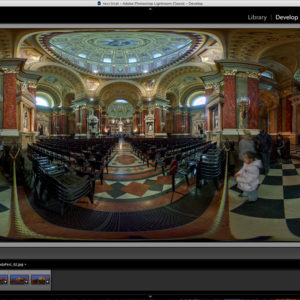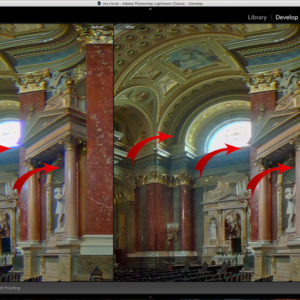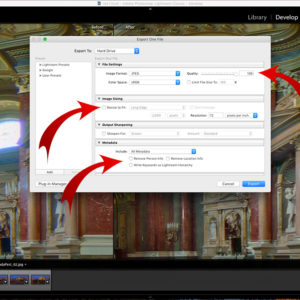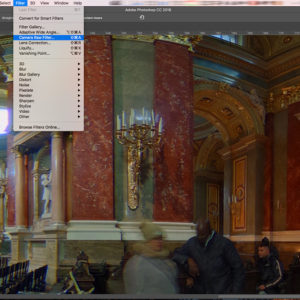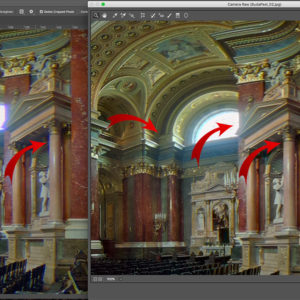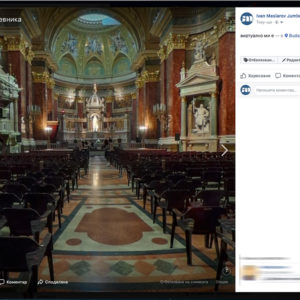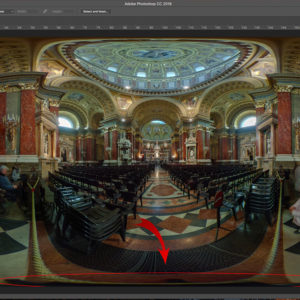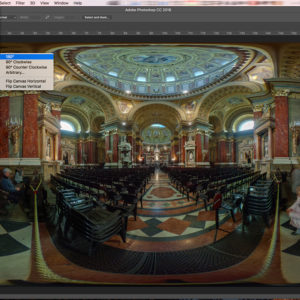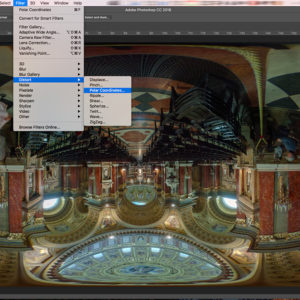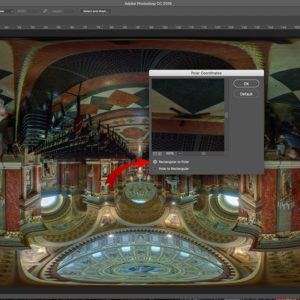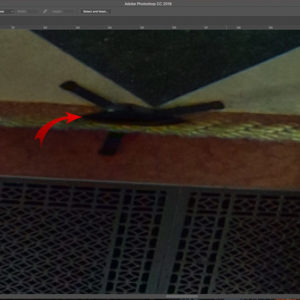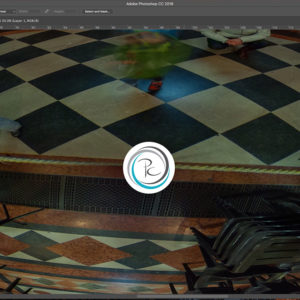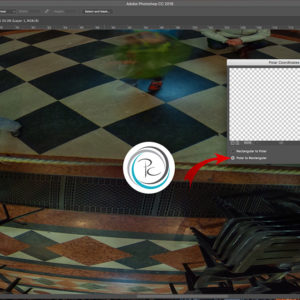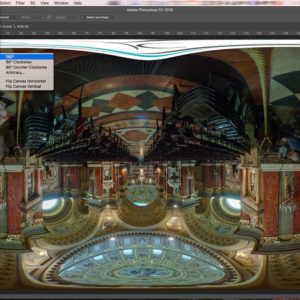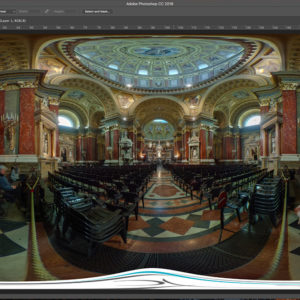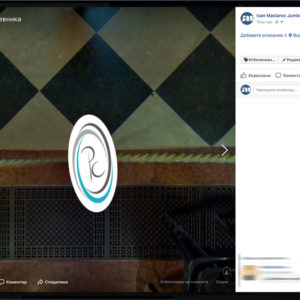Повече от година снимам с камера Theta за 360 градусови панорами и от време на време споделям малко личен опит. Често ме питат как обработвам снимките и веднага отговарям почти както и тези, които снимам с нормална фотокамера.
Признавам не съм кой знае колко добър в работата с Adobe Photoshop… шефа на кафето повечко го бива, макар и да не се възползва от тези си умения (шефът е шеф не си пада много по работата… по обработките де).
Тъй като Theta камерата независимо кой модел снима само в Jpeg и за съжаление кадърът е малко поосакатен. 8 битов е с не до там възможности за корекция, каквито имат RAW файловете.
Преточвам снимките на харда, в нарочна папка следваща определена кодировка с цел по-добро архивиране (говорили сме и друг път, че е добре да имате система) и избирам, ако са много снимки предпочитам Adobe Lightroom, при единични снимки – Adobe Photoshop.
Lightroom-а може да обработва почти в еднаква степен както RAW, така и Jpeg файлове. Горе долу само с белия баланс е малко куцо положението, но иначе си е почти на 99% еднакво. Най-често настройвам “clarity” да е около 24-28, това подобрявам микроконтрастта и остротата на снимката.
Следващата стъпка е да премахна хроматичните аберации, които са си малко като детска болест на камерите Theta. Най-често се получават при снимане на помещение с прозорци или ярки източници на светлина и особено силно изразени са при снимане в режим HDR. Защо, нямам идея.
Предпочитам HDR режима и затова ми се налага почти всяка снимка да чистя хроматични аберации. Става лесно от менюто за корекция на обектива. Не разчитайте на автоматично чистене. Програмата не се справя от сега го казвам. Изберете ръчно чистене и дръпнете плъзгача за пурпурното някъде до към 11-14 и ще видите как почти всички аберации изчезват. Понякога се налага да намалите циан наситеността и вече почти ги няма.
След това правя леки корекции за сенките и светлите участъци без да прекалявам и общо взето снимката е готова.
Из статията ще разхвърля няколко снимки с примери, за да се ориентирате в стъпките и в ефекта.
Не е добра идея да прекалявате с корекциите, защото все пак тук имаме сглобена панорама заснета от два обектива и макар Theta да е камерата с най-доброто “шиене” то има опасност да се види разделителна граница особено в случаите, в които сте “мъчили” небето да е наситено синьо.
Какво следва след като съм обработил снимката?
Два варианта: публикуване във Facebook, зареждане в галерията за гледане с очила / телевизор, или изтриване на статива. За публикация или гледане ви трябва Jpeg като файлов формат. Постига се със стандартен експорт от Lightroom. Трябва да внимавате само за няколко неща:
- Изберете нова различна папка за експорт.
- Изберете максимално качество – 100%
- Не намалявайте размера на снимката.
- ЗАПАЗЕТЕ ВСИЧКИТЕ МЕТАДАННИ
Нарочно го пиша с големи букви, защото, ако изтриете метаданните от файла то ще загубите на момента неговата способност да бъде сферична панорама и ще си остане една разгъната абстракция завинаги (е… може да се поправи тази грешка, но не е тук момента). Същото важи и ако ресайзнете снимката.
Може би ще ви направи впечатление, че снимките са два пъти понякога и два пъти и малко по-големи сравнено с оригиналната. Да, Theta записва файловете с определена компресия за да имате възможност за повече снимки в паметта на камерата.
Искате да изтриете статива на който се закачили камератата Theta. Самата камера има възможността да се самоизтрива, но не може да се случи същото и със статива. Софтуера на камерата не знае какво ще закачите под нея.
В предишната статия говорихме за различни типове стативи и там споменах факта, че предпочитам да е максимално малък за да го изтрия по-лесно ако се наложи.
По-горе споменах, че не съм много добър в шопата, а в триенето още повече… затова и рядко трия или пък се стремя основата, на която поставям камерата да е лесна за клониране като процес на изтриване на статива. Някои колеги използват това място, за да сложат лого и така да защитят снимката или да рекламират себе си. Не съм се възползвал до сега от тази опция, но за целите на статията се пробвах… е не стана много успешно. Може би ако си го поставя цел ще разбера как да постигам идеален кръг.
Да се върна на експорта от LR когато ще трием статива. Общо взето е същият само вместо Jpeg избирам TIFF формат, за да спестя още едно мачкане на картинката.
Преди да спомена как се трие статив, нека приключа с обработките.
За LR ясно. Във Photoshop има начин да отворите снимката в ACR и там да обработите по идентичен начин както в LR. Може да я отворите и в самата Photoshop среда и там от филтри да изберете CameraRAW и да обработите снимката. Няма да споменавам стойности, те са същите, каквито използвам в LR, а и може да разчитате на сетивата си, БЕЗ да прекалявате.
След като сте готови с корекциите може да пристъпите към забърсването на пода… тоест на статива.
Стандартно разгъната снимката мисля, че няма начин тази операция да се получи. Виждате статива в основата на снимката и той не прилича на нищо, което може да се коригира. За целта ще се наложи да използваме някоя и друга хитринка.
Вече имате кадъра във Photoshop среда (дали отворена от експортнат TIFF, или първоначално стартирана обработка няма значение), завъртете го на 180 градуса (тоест надолу с главата). Изберете от меню филтри Distort/Polar Coordinates и изберете – Rectabgular to Polar.
Снимката ще добие своего рода поглед от високо и ще видите статива в доста по-нормален вид. Ако сте добри в чистенето, то вие сте на ход, ако не ви се занимава създайте една основа с равномерен цвят и там поставете лого или надписи.
Завършваме по следния начин: меню филтри Distort/Polar Coordinates и изберете – Polar to Rectabgular, след това 1800 обръщане и пак се връщаме на изходната снимка, но вече със заметен статив или с лого. Запазвате в Jpeg на максимално качество и вече готова за публикация или гледане.
ЗАБЕЛЕЖКА! При запаметяване на файла не използвате опцията “Save for Web” защото ще изтриете мета данните, а това както казах по-горе, ще ви донесе загубата на сферичната панорама.
Накратко това е моя начин за бърза и лесна обработка на изображения заснети с камера Theta.
В коментарите под статията може да споделите ваши начини (например как да направим логото наистина кръгло вместо пъпеша, който се получи при мен) или пък да се разходите до официалната Facebook фен страница.